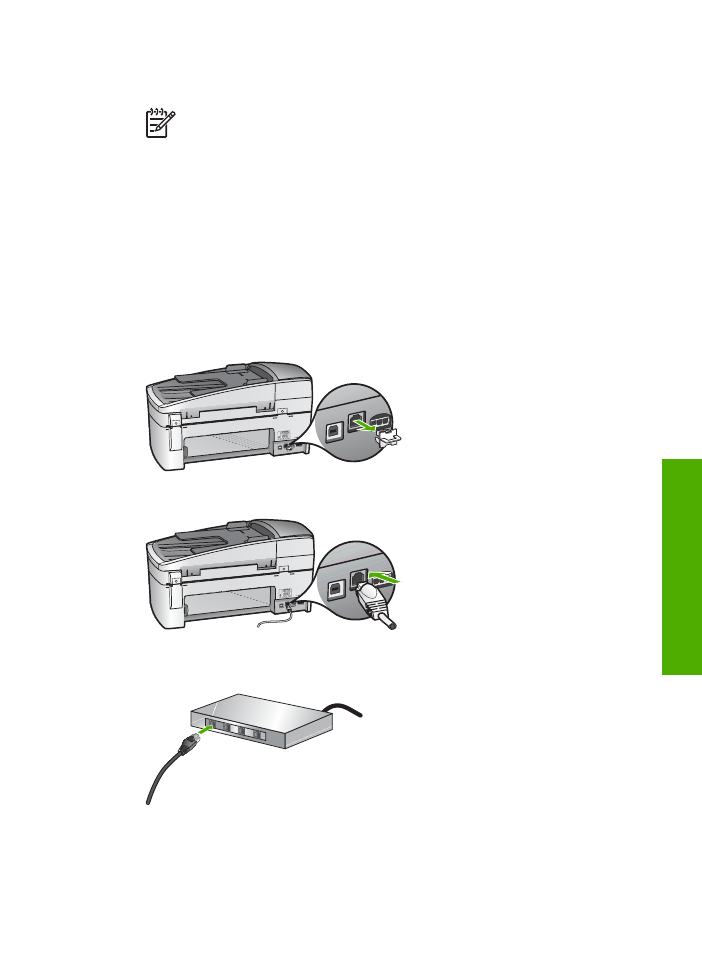
Koble HP All-in-One til et nettverk
1.
Trekk ut den gule pluggen på baksiden av HP All-in-One.
2.
Koble Ethernet-kabelen til Ethernet-porten på baksiden av HP All-in-One.
3.
Koble den andre enden av Ethernet-kabelen til en ledig port på Ethernet-ruteren,
svitsjen eller den trådløse ruteren.
4.
Når du har koblet HP All-in-One til nettverket, installerer du programvaren slik det
er beskrevet i neste avsnitt.
Brukerhåndbok
31
Fullføre
oppsettet
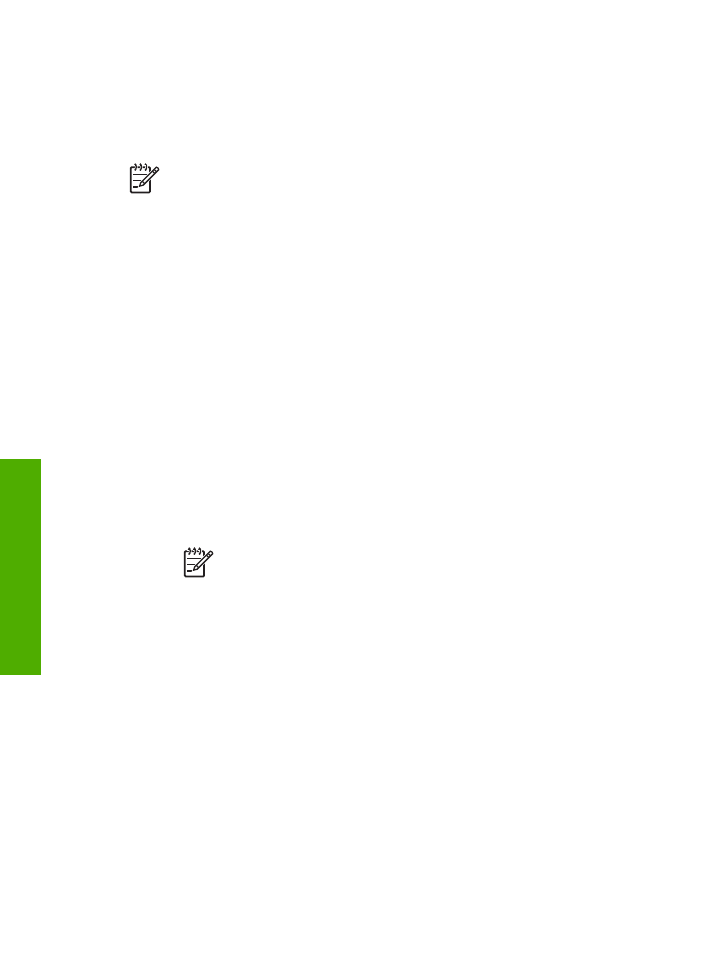
Installere programvaren for en nettverkstilkobling
Bruk dette avsnittet når du skal installere HP All-in-One-programvaren på en
Windows- eller Mac-maskin som er koblet til et nettverk. Før du installerer
programvaren, må du kontrollere at du har koblet til HP All-in-One slik det er
beskrevet i forrige avsnitt.
Merk 1
Hvis datamaskinen er konfigurert for tilkobling til en rekke
nettverksstasjoner, må du se til at datamaskinen er koblet til disse stasjonene
før du installerer programvaren. Hvis ikke, kan installeringsprogramvaren for
HP All-in-One legge beslag på en av disse reserverte stasjonsbokstavene, og
du vil ikke få tilgang til denne nettverksstasjonen fra datamaskinen.
Merk 2
Installeringstiden kan variere fra 20 til 45 minutter, avhengig av
operativsystemet, mengden ledig plass og prosessorhastigheten til
datamaskinen.
Installere HP All-in-One-programvaren for Windows
1.
Avslutt alle programmer som kjører på datamaskinen, og deaktiver all brannmur-
og virusprogramvare.
2.
Sett inn Windows-CDen som fulgte med HP All-in-One, i CD-stasjonen på
datamaskinen, og følg veiledningen på skjermen.
3.
Hvis det vises en dialogboks angående brannmurer, gjør du følgende:
–
Skjermbildet
Problemer stopper installeringen
betyr at det kjøres et
brannmur- eller antispionvareprogram som kan forstyrre installeringen av HP-
programvaren. For å oppnå best mulig resultat må brannmur- og
antispionvareprogrammer deaktiveres under installeringen. Du finner
instruksjoner i dokumentasjonen til brannmuren. Når installeringen er fullført,
kan du aktivere brannmur- eller antispionvareprogrammene på nytt.
Merk
Hvis skjermbildet
Problemer stopper installeringen
vises
etter at brannmur- eller antispionvareprogrammet er deaktivert,
fortsetter du med installeringen.
–
Merknad om brannmurer
betyr at Microsofts Internet Connection Firewall
eller Windows-brannmur er aktivert. Klikk på
Neste
for å la
installeringsprogrammet åpne de nødvendige portene og fortsette med
installeringen. Hvis det vises en
Windows-sikkerhetsadvarsel
for et
program som er publisert av Hewlett-Packard, fjerner du blokkeringen av
dette programmet.
4.
På skjermbildet
Tilkoblingstype
velger du
Via nettverket
, og klikker deretter på
Neste
.
Skjermbildet
Søker
vises når installeringsprogrammet søker etter HP All-in-One i
nettverket.
5.
På skjermbildet
Skriver funnet
kontrollerer du at skriverbeskrivelsen er riktig.
Hvis det finnes mer enn en skriver i nettverket, vises skjermbildet
Skrivere som
ble funnet
. Velg den HP All-in-One du vil koble til.
Hvis du vil se enhetsinnstillingene på HP All-in-One, skriver du ut
nettverkskonfigurasjonssiden:
a.
Trykk på
Oppsett
.
b.
Trykk på
8
for å velge
Nettverksoppsett
.
Kapittel 3
32
HP Officejet 6300 All-in-One series
Fullføre
oppsettet
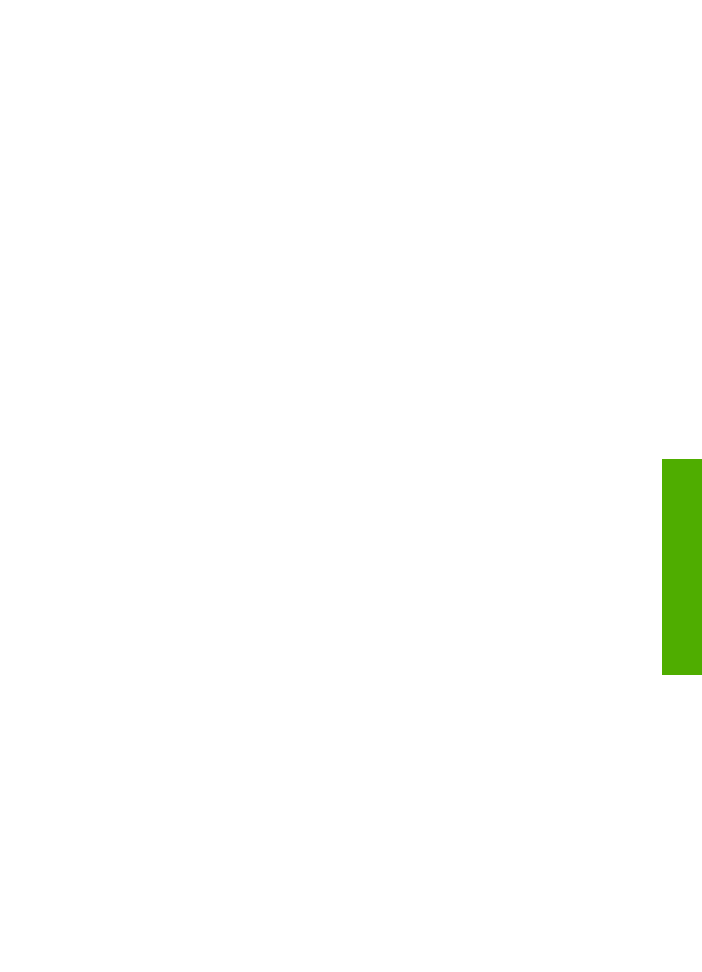
c.
Trykk på
1
.
Dette velger
Skriv ut nettverksinnstillinger
og skriver deretter ut
nettverkskonfigurasjonssiden.
6.
Hvis enhetsbeskrivelsen er riktig, velger du
Ja, installer denne skriveren
.
7.
Når du blir bedt om det, starter du datamaskinen på nytt for å fullføre
installeringen.
Når du er ferdig med å installere programvaren, er HP All-in-One klar til bruk.
8.
Hvis du deaktiverte brannmur- eller virusprogramvare, må du huske på å aktivere
den igjen.
9.
Du kan teste nettverksforbindelsen ved å gå til datamaskinen og skrive ut en
selvtestrapport på HP All-in-One.
Installere HP All-in-One-programvaren for Mac
1.
Avslutt alle programmer som kjøres på datamaskinen.
2.
Sett inn Macintosh-CDen som fulgte med HP All-in-One, i datamaskinens CD-
stasjon.
3.
Dobbeltklikk på
installer
-ikonet for HP All-in-One.
4.
På skjermbildet
Authentication
oppgir du administratorpassordet som brukes for
å få tilgang til datamaskinen eller nettverket.
Installeringsprogrammet søker etter HP All-in-One-enheter.
5.
Fra dialogboksen
HP Installer
velger du ditt språk og den HP All-in-One du vil
koble til.
6.
Følg veiledningen på skjermen for å fullføre alle installeringstrinnene, inkludert
Setup Assistant
.
Når du er ferdig med å installere programvaren, er HP All-in-One klar til bruk.
7.
Du kan teste nettverksforbindelsen ved å gå til datamaskinen og skrive ut en
selvtestrapport på HP All-in-One.
Hvis du vil ha mer informasjon, kan du se:
●
Skrive ut en selvtestrapport
●
Løse problemer med nettverksoppsett